Dengan kemajuan teknologi maka kamu bisa mudah-tanpa-ribet/” title=”Baca lebih lanjut tentang memenuhi”>memenuhi kebutuhan dalam menggunakan alat yang canggih. Contohnya saja saat ingin mendapatkan salinan dokumen dalam bentuk softfile maka hanya perlu melakukan cara scan lewat HP atau smartphone baik Android maupun iOS.
Untuk mendapatkan file dari dokumen yang dimiliki bisa dikatakan gratis sehingga tidak perlu mengeluarkan banyak uang. Langkah yang bisa dilakukan juga cukup beragam sehingga membuat kamu bisa melakukannya sesuai dengan keinginan dan kebutuhan.
Cara Scan Lewat HP Tanpa Aplikasi
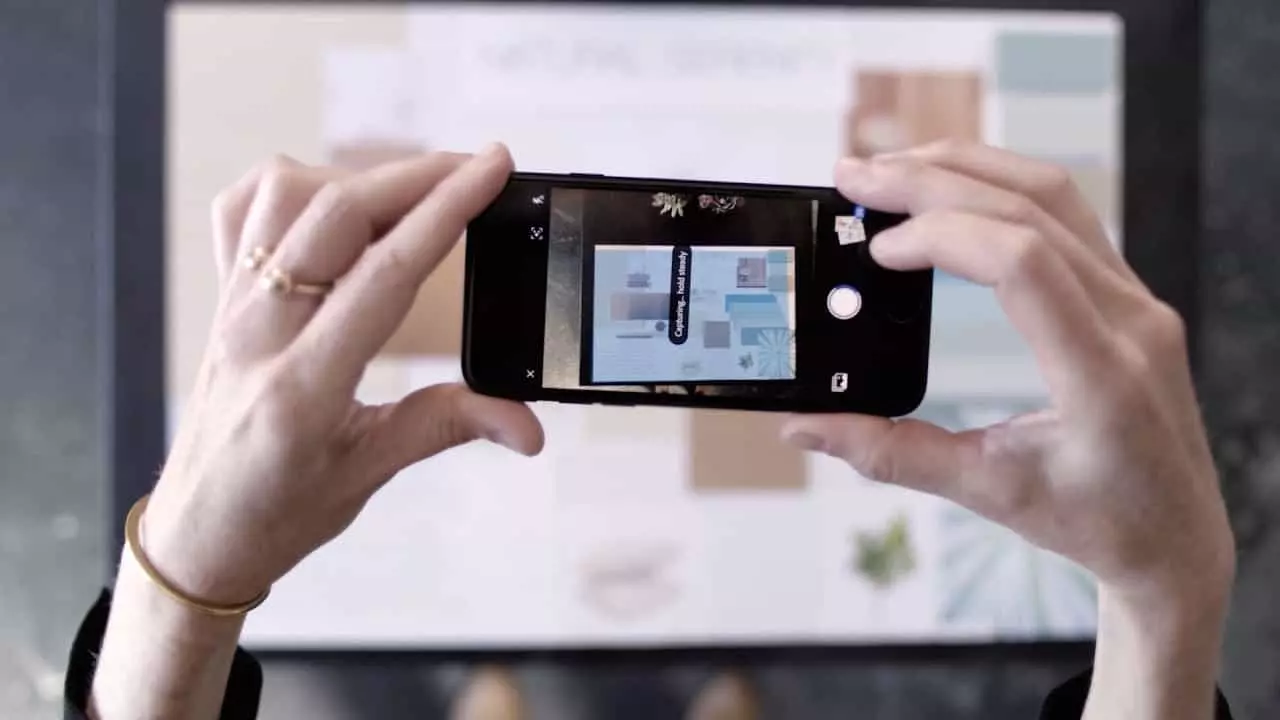
Memang untuk cara yang bisa dilakukan adalah scan langsung tanpa menggunakan aplikasi namun jika aktivitas ini sering kamu lakukan maka bisa menggunakan aplikasi saja. Dengan HP maka scan tidak perlu dilakukan dengan membeli alat scan yang terbilang mahal bukan?
-
Cara Scan Lewat HP Tanpa Aplikasi
Pertama, jika smartphone yang dimiliki memiliki fitur scan maka bisa dilakukan dengan mudah. Pasalnya, untuk memindai dokumen ini hanya perlu menggunakan kamera bawaan HP yang kemudian diubah menjadi format PDF secara otomatis.
Atau jika pada kamera tidak terdapat fitur scan maka bisa menggunakan menu Catatan atau Notes. Kemudian, kamu bisa memindai dengan kamera. Cukup mudah bukan? Dengan cepat maka kamu bisa mendapatkan file dari dokumen yang sudah discan tersebut.
-
Dengan Google Drive di Android
Selanjutnya, kamu juga bisa menggunakan layanan dari Google Drive dan pastinya masih menggunakan ponsel. Cara scan lewat hp ini jarang diketahui oleh orang sehingga kamu bisa mencoba untuk menggunakannya melalui smartphonemu, yaitu:
- Pertama, buka Google Drive yang ada pada ponsel kamu.
- Saat berada di halaman awal bisa menekan tanda +.
- Pilih Buat Baru yang terdapat pada tab aplikasi ini, lalu pilih Pindai.
- Setelah itu, ambil gambar dengan memposisikan kamera ponsel berada tepat di atas dokumen dan ketuk Panah sehingga bisa mengambil gambar.
- Kemudian, klik tanda centang agar hasil pindaian bisa disimpan atau jika masih ingin mengambil ulang bisa menekan Panah.
- Klik simbol + sehingga bisa memindai gambar lebih banyak lagi, klik Simpan untuk bisa mengunggah dokumen ke Google Drive.
- Atau ada opsi potong (cut) untuk mendapatkan area dokumen yang diinginkan, ada opsi memutar hasil pindaian, serta ada penyesuaian warna.
- Jika sudah selesai melakukan scan dokumen tersebut maka bisa memasukkan nama file untuk format PDF.
- Pilih folder penyimpanan dan klik Simpan. Kamu bisa memilih tempat penyimpanan sesuai dengan keinginan.
-
Scan Lewat HP di iOS
Selanjutnya, untuk bisa memindai dokumen juga bisa melalui iOS atau produk iPhone. Untuk langkahnya pastinya berbeda dengan Android. Dan untuk cara di bawah ini baru bisa digunakan pada minimal iOS 11. Untuk lebih jelasnya bisa melihat pada cara-cara di bawah ini:
- Hidupkan smartphone iPhone kamu terlebih dahulu.
- Setelah itu, buka Catatan dan buat Catatan Baru.
- Lalu, kamu bisa melanjutkan dengan klik ikon Kamera Scan Dokumen.
- Posisikan kamera berada tepat di atas dokumen dan buatlah dokumen terlebih dengan jelas untuk menangkap gambar.
- Pindai halaman akan dilakukan, kamu bisa menyesuaikan gagang agar bisa memotong hasil pindaian tersebut.
- Kemudian, klik Simpan Pindai agar bisa tersimpan untuk selembar scan dokumen.
- Apabila ingin memindai lebih banyak dokumen maka tinggal mengulangi langkah-langkah di atas.
Berbagai cara scan lewat HP di atas memang sangat mudah dan bisa dilakukan oleh siapa saja karena tidak perlu membutuhkan keahlian dan alat khusus. Tanpa adanya aplikasi apa pun kamu tetap bisa mendapatkan dokumen yang diinginkan.